Az AVCHD fejlett videókodek nagy felbontást jelent, és sok eszköz nem támogatja, például iPhone, iPod, Android, iMovie stb. Azok a felhasználók, akik AVCHD-videókat szeretnének lejátszani olyan eszközökön, amelyek nem támogatják az AVCHD-t, jobb, ha konvertálják AVCHD fájlokat MP4-be. Ezért számos módszert mutatunk be, amelyek segítségével ezt megteheti Windows és Mac rendszeren. Itt kezdjük.

Számos szoftver használható az AVCHD MP4-re konvertálására. Itt ajánlok néhány konvertert, amelyek közül választhat.
A VLC Media Player egy ingyenes és nyílt forráskódú szoftver, amely nem tartalmaz kémprogramokat, hirdetéseket vagy felhasználókövetést. Elérhető Windows, Mac, ISO, Linux és Android rendszeren. Ez a szoftver többféle médiaformátumot támogat, beleértve az MPEG-et, AVI-t, ASF-et, MOV-t, MKV-t, DTS-t, FLAC-t, FLV-t stb. Erőteljes lejátszó, de jól teljesít a konvertálásban is.
Íme a lépések az AVCHD MP4-re konvertálásához a VLC Media Player segítségével.
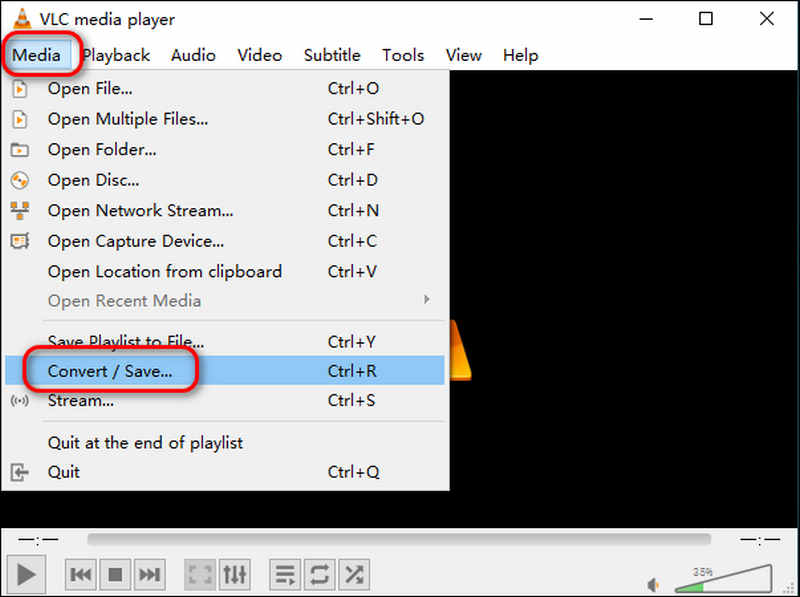
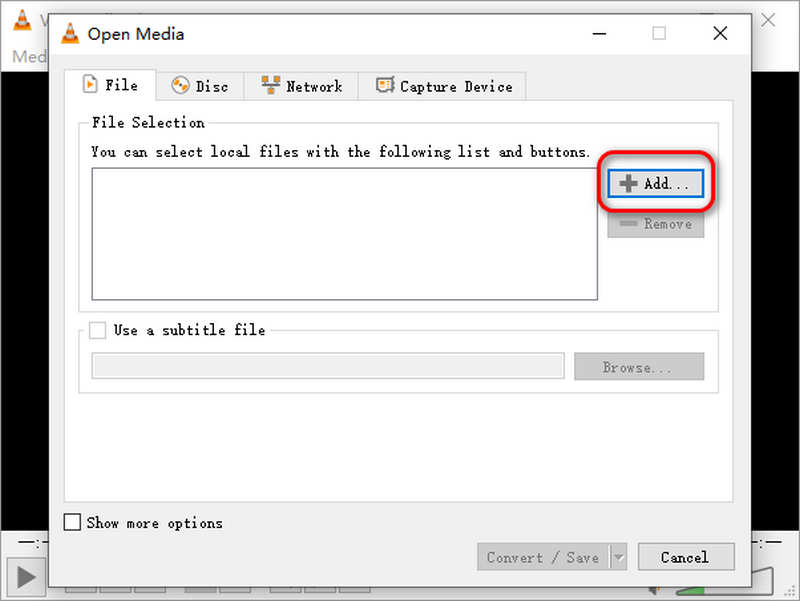
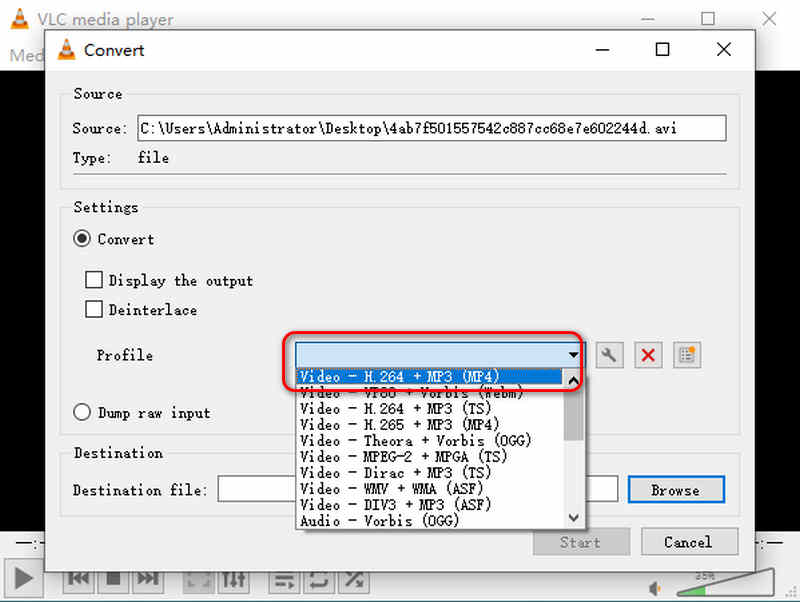
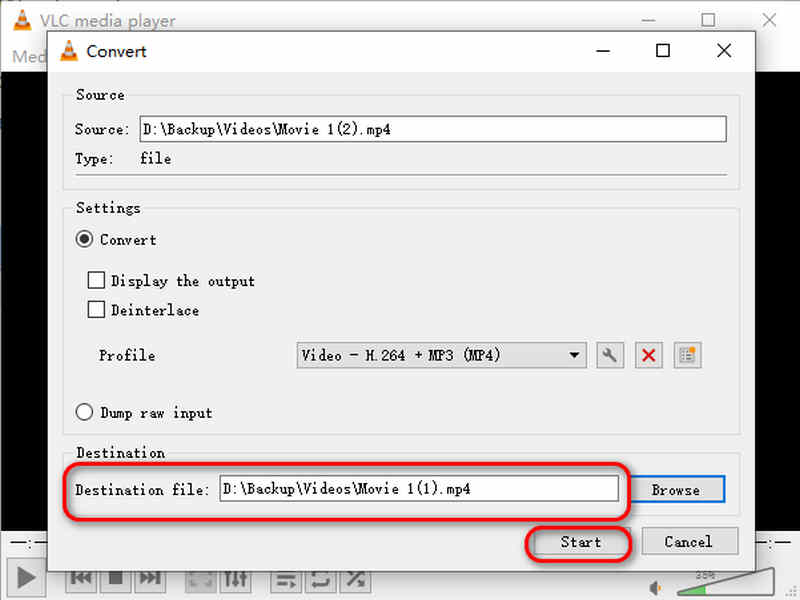
Video Converter Ultimate elérhető Windows és Mac rendszeren. Ez a lejátszó lehetővé teszi a videó/audió konvertálását több mint 1000 formátumba. A legújabb konvertáló és javító motor támogatásával a konverziós sebesség tekintetében is kiválóan teljesít, 120X gyorsabban, mint korábban, vagyis mindössze 4 percet vesz igénybe egy órányi AVCHD film MP4-re konvertálása. Ha Ön egy filmrajongó, a Video Converter Ultimate elengedhetetlen kelléke.

Letöltések
100% biztonságos. Nincsenek hirdetések.
100% biztonságos. Nincsenek hirdetések.
Ezzel az átfogó és hatékony eszközzel nem kell azon aggódnia, hogyan változtassa meg az AVCHD-t MP4-re. Csak néhány lépést kell megtennie.
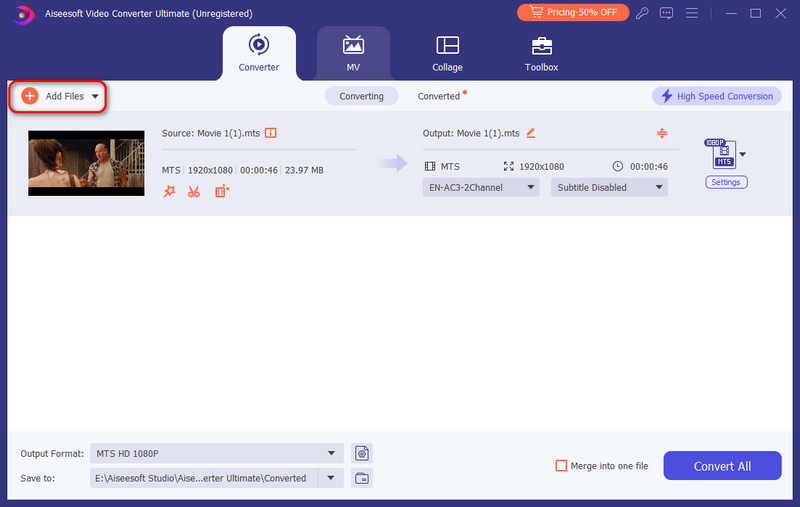
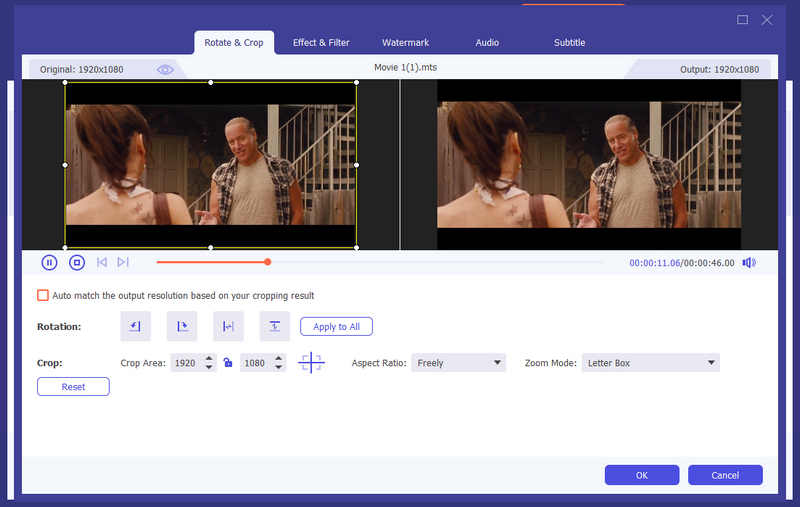
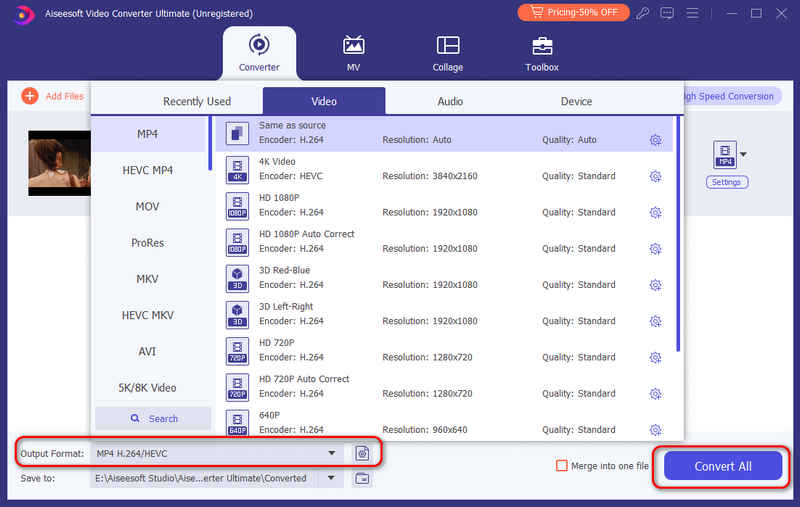
Az önkéntesek által épített HandBrake szinte minden formátumból készült videók konvertálására szolgál. Támogatja a Mac, Windows és Linux rendszereket. Ez a szoftver sok olyan médiafájlt képes feldolgozni, amelyek nem rendelkeznek másolásvédelemmel. A fájlokat számos formátumban kiadhatja, például MP4, MKV, MP3, FLAC, AC3 stb. Hardveres gyorsítással gyorsabban konvertálhatja fájljait.
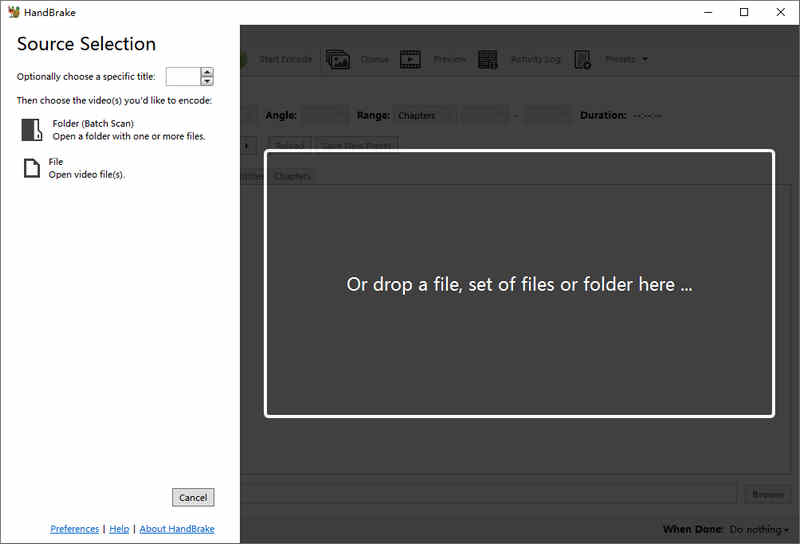
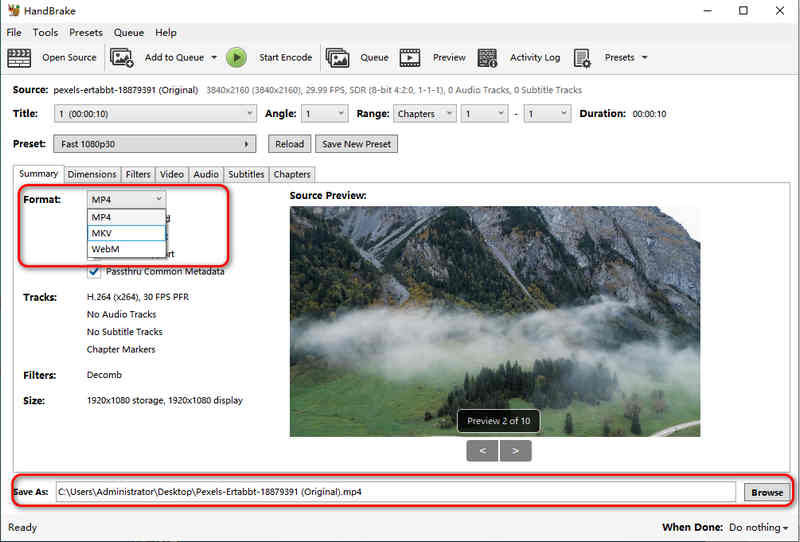
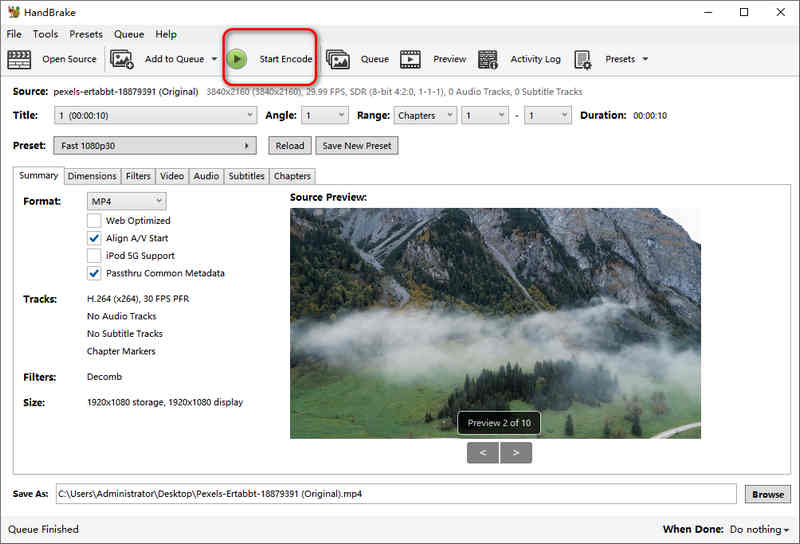
Egyes felhasználók kényelmetlennek találhatják a szoftver letöltését és telepítését a számítógépre, ha esetleg csak egyszer használják. Ezeknek a felhasználóknak jobb lehet, ha az AVCHD-t MP4-re cserélik online eszközökkel. Itt négy online eszközt mutatunk be az AVCHD MP4-re konvertálásához.
Az Onlineconvertfree.com lehetővé teszi a videofájlok online feltöltését és konvertálását, megkímélve a videokonvertáló szoftver letöltésével járó fáradságot. Lehetővé teszi az AVCHD konvertálását 16 különböző médiaformátumra. Annyi konverziót végezhet vízjel nélkül, amennyire szüksége van ingyen. Lehetővé teszi az AVCHD gyűjtemény MP4 formátumba való konvertálását is. A konvertált fájlok letöltése előtt azonban szüksége van az Ön e-mail címére, és nem támogatja a felbontási beállítások szerkesztését vagy módosítását. Ráadásul túl sok hirdetés van benne.
Néhány lépés az AVCHD MP4-re konvertálásához az Onlineconvertfree.com segítségével.
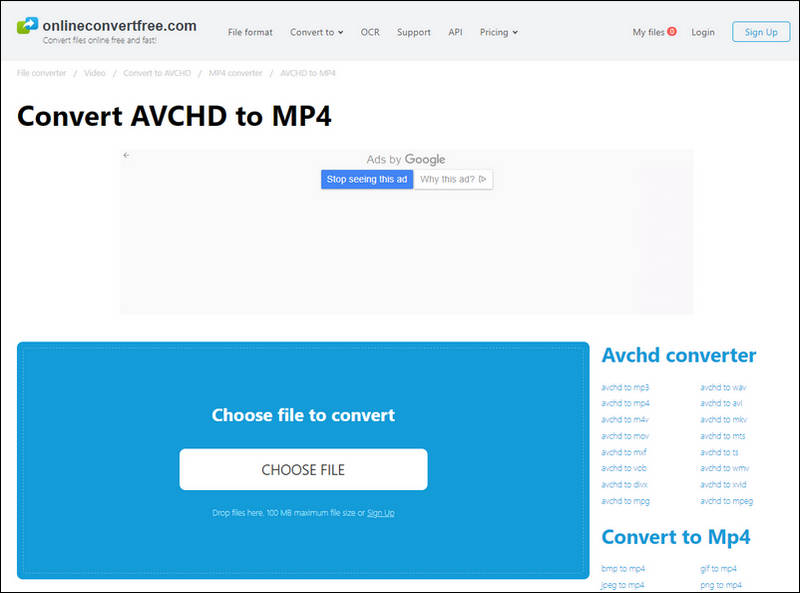
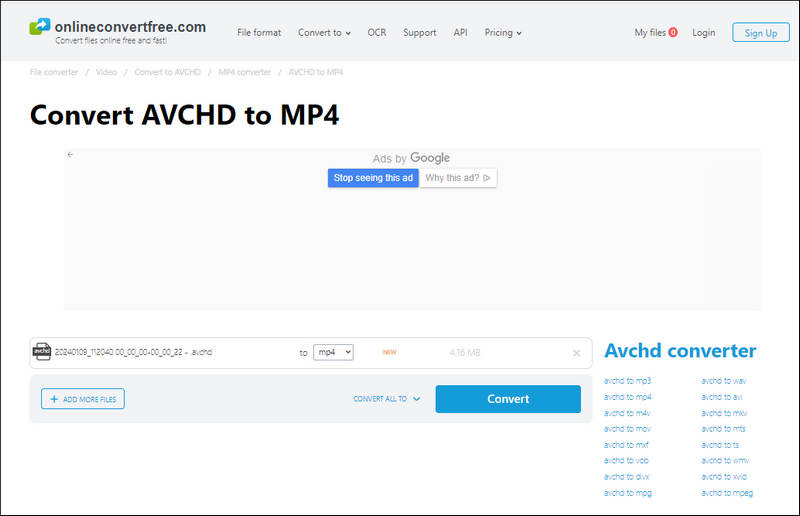
A Convertio az egyik legsokoldalúbb online AVCHD-MP4 konverter. Kivághatja, átméretezheti és elforgathatja vele a videót. Lehetővé teszi a képkockasebesség, az állandó minőség és egyebek beállítását is. Támogatja az AVCHD és MP4 kivételével számos médiafájl konvertálását. Egyszerű felülete barátságos az új felhasználók számára. De az ingyenes verzió lehetővé teszi a 100 MB-nál kisebb fájlok konvertálását. Azoknak a felhasználóknak, akik csak kis méretű videókat szeretnének konvertálni, ez egy jó lehetőség.
Néhány lépés az AVCHD MP4-re konvertálásához a Convertio segítségével.
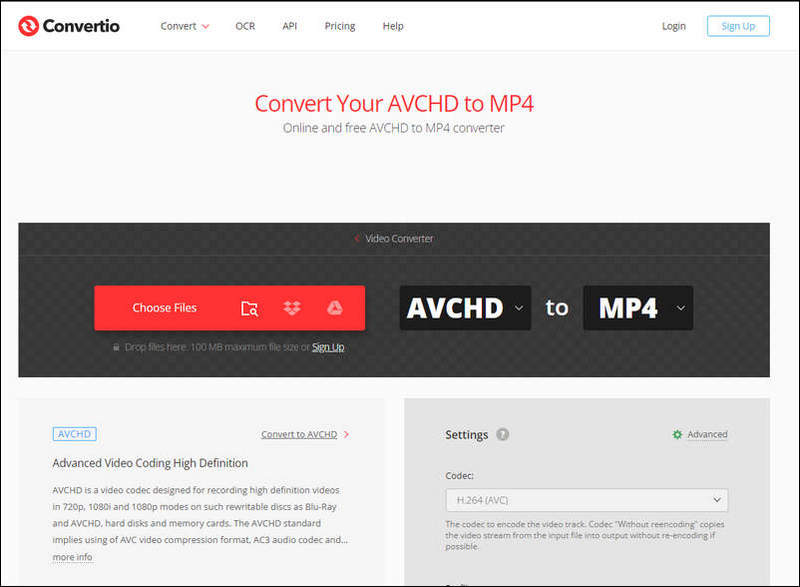
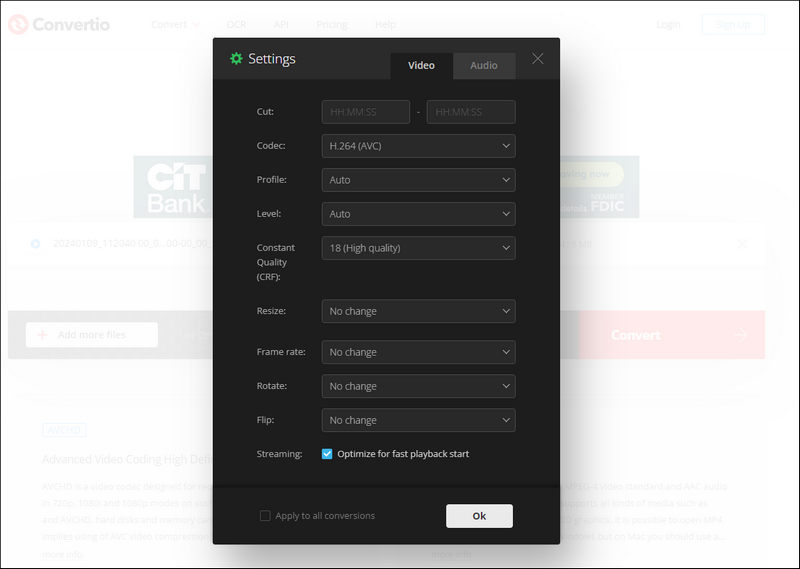
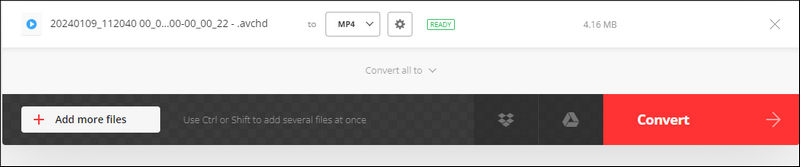
Az Online Converter lehetővé teszi videó, hang, kép, e-könyv, dokumentum és egyebek konvertálását. Ez egy teljesen ingyenes online konverter. Hozzáadhatja a könyvjelzőhöz, és bármikor használhatja. Ez az átalakító is könnyen használható az egyszerű felületnek köszönhetően. Azoknak a felhasználóknak, akik olyan online konvertert szeretnének találni, amely levághatja és beállíthatja a felbontást az átalakítás során, ez a legjobb választás. A webhelyen található hirdetések és felugró ablakok azonban ingerlékenysé tehetik Önt.
Néhány lépés az AVCHD MP4-re konvertálásához az Online Converter segítségével.
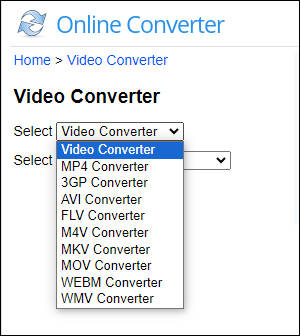
A CloudConvert fájlkategóriák széles skáláját támogatja, beleértve a videót, hangot, képet, e-könyvet, dokumentumot és még sok mást. Több fájlformátum közötti gyors átmenetre tervezték. Biztonságban jól teljesít. Nem kell aggódnia az információszivárgás miatt, mert ez az online eszköz a konvertálás után automatikusan törli a fájlokat a szerveréről.
Néhány lépés az AVCHD MP4-re konvertálásához a CloudConvert segítségével.
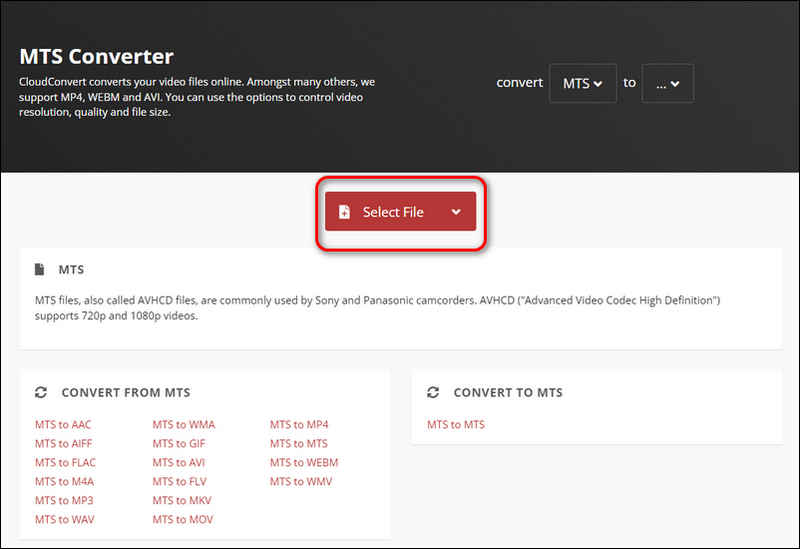

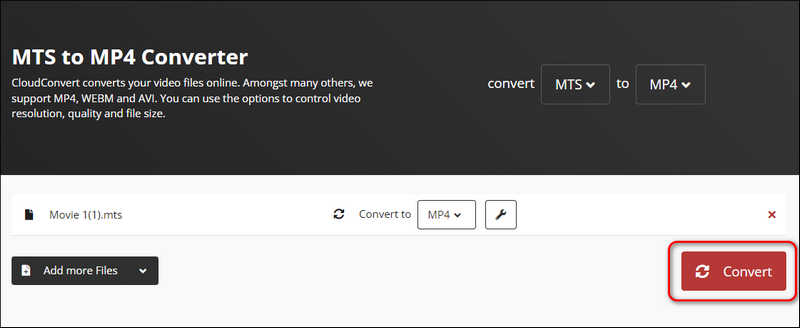
Az AVCHD jobb minőségű, mint az MP4?
Igen, ez az. Az AVCHD formátum jobban teljesít videominőségben, de az MP4-hez képest sok eszköz nem támogatja.
Milyen eszközök támogatják az AVCHD-t?
A AVCHD formátum kompatibilis a Blu-ray formátummal. Tehát az olyan eszközök, mint a Blu-ray lejátszók, támogatják ezt a formátumot.
Le tudsz játszani AVCHD videókat a Windows Media Playeren?
Az AVCHD videókat nem lehet közvetlenül lejátszani a Windows Media Player alkalmazásban. De telepíthet kodekeket az AVCHD-fájlok dekódolásához, hogy megfelelően lejátszhassa videóit.
Következtetés
Ebben a cikkben a Video Converter Ultimate alkalmazást és öt online konvertert ajánlunk a konvertáláshoz AVCHD MP4-re Macen és Windows. Igényei szerint kiválaszthatja a megfelelőt. Ezekkel a fenti konverterekkel konvertálhat különféle médiaformátumokat arra, amire csak akar. Csak próbálja ki őket, és élvezze a konverziós utazást.
AVCHD konvertálása
AVCHD AVCHD vs MP4 AVCHD videó konvertálása AVCHD az MP4-re AVCHD átalakítása AVI-re AVCHD a WMV-hez AVCHD konvertálása MOV-ra AVCHD SD-re AVCHD az iPodhoz Konvertálja az AVCHD-t iPad 2-re AVCHD a Kindle-hez
A Video Converter Ultimate kiváló videó konverter, szerkesztő és javító, amellyel videókat és zenéket konvertálhat, javíthat és szerkeszthet 1000 formátumban és még sok másban.
100% biztonságos. Nincsenek hirdetések.
100% biztonságos. Nincsenek hirdetések.